İPhoto Library'yi Yeni Bir Konum / Mac'e Taşıma
İnsanlar fotoğraf çekmeyi sever. Bu, kameralı cep telefonlarının standart bir özellik haline gelmesinin nedenlerinden biri. Fotoğraf yönetimi özelliğinin herhangi bir kişisel bilgisayar için çok önemli olmasının nedeni de bu. Ve bir Mac kullanıcısıysanız, en popüler fotoğraf yönetimi uygulamalarından biri iPhoto.
Ancak bazen iPhoto’nuzukütüphane. Bunun nedenlerinden biri, fotoğrafların ve videoların sabit sürücünüzü hızla doldurabilmesidir. Bu yüzden, onları özel harici sürücüde saklamak iyi bir fikir olabilir. Başka bir olası neden, daha yeni bir Mac sürümüne geçmek istediğiniz zamandır.
İPhoto kütüphanenizi başka bir yere nasıl taşırsınız?
İPhoto Kitaplığınızı Yedekleyin
Kütüphanenize bir şey yapmadan önce,yedeklemek için daha iyi. Herhangi bir şey olursa, değerli belleğinizin hiçbirini kaybetmezsiniz. Rutin yedeklemeler sizi görüntü dosyalarından korur ve istenmeyen bir şekilde sabit diskinizden silinir.
Harici bir sabit sürücü ayarlayabilir ve kullanabilirsiniz.Fotoğraflarınızı yedeklemek için Time Machine uygulamasıyla. Uygulama, fotoğraf kitaplığınızın tamamı da dahil olmak üzere bilgisayarınızın otomatik olarak düzenli olarak yedeklenmesini sağlar. Yedeklemeden önce periyodik olarak iPhoto’dan çıktığınızdan emin olun, aksi halde Time Machine kitaplığınızı tam olarak yedekleyemez.
Yeni bir iPhoto Kütüphanesi Oluşturma veya Kütüphaneler Arası Geçiş
İPhoto'nuzu taşımak için kullanabileceğiniz bir yolkütüphane birden fazla kütüphane oluşturmaktır. Bu yolu kullanmanın avantajları, fotoğraflarınızı, albümlerinizi, slayt gösterilerinizi, projelerinizi (kitaplar, kartlar ve takvimler gibi) daha iyi düzenleyebilmeniz ve ardından kütüphaneler arasında geçiş yapabilmenizdir.
Örneğin, kişisel fotoğraflarınız ve çalışma fotoğraflarınız için ayrı kütüphaneler tutabilirsiniz. Veya fotoğraf çeken bir çocuğunuz varsa, fotoğraflarını ayrı bir kütüphanede saklayabilirsiniz.
Uyarı, aynı anda yalnızca bir kitaplıktaki öğeleri (albümler gibi) değiştirebilir veya fotoğrafları düzenleyebilmenizdir.
Yeni bir iPhoto kütüphanesi oluşturmanın adımları:
- İPhoto’dan çıkın. İPhoto’yu açarken Seçenek tuşunu basılı tutun.
- Görünen pencerede, Yeni Oluştur'a tıklayın. Yeni fotoğraf kütüphanesini saklamak için bir ad yazın ve bir yer seçin. Kaydet'e tıklayın.

Fotoğraf kitaplıkları arasında geçiş yapmak için:
- İPhoto’dan çıkın. İPhoto’yu açarken Seçenek tuşunu basılı tutun.
- Geçiş yapmak istediğiniz kütüphaneyi seçin. Seç'e tıklayın.
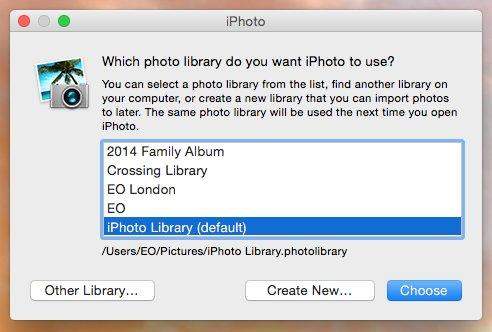
Fotoğrafları bir kitaplıktan diğerine taşımak istiyorsanız, aşağıdaki adımları kullanın:
- Fotoğrafları etkin kütüphaneden dışa aktarın. Bu işlem fotoğrafları kütüphaneden silmez.
- Eklemek istediğiniz kütüphaneye geçin.
- Fotoğrafları yeni kütüphaneye içe aktarın.
İPhoto Kütüphanenizi Yeni Bir Konum / Mac'e Taşıma
Fotoğraflarınızı farklı bir konuma taşımak için birden çok kitaplık hilesini kullanabilseniz de, basit bir sürükle ve bırak yöntemini kullanarak da taşıyabilirsiniz.
- İlk önce iPhoto’dan çıkın. Finder'da ana klasörünüzü seçin (genellikle sizden sonra adlandırılır).
- İPhoto Library dosyasını bulmak için Resimler klasörünü (ana klasörde) açın.
İPhoto kütüphanesini yeni bir yere taşımak için:
- İPhoto Library dosyasını bilgisayarınızda yeni bir konuma sürükleyin.
- Fakat süreç burada bitmiyor. İPhoto’ya kütüphanenin yeni yerini söylemelisiniz. İPhoto’yu aç.
- Beliren pencerede, istediğiniz kütüphaneyi seçin ve ardından Seç'e tıklayın.

İPhoto kütüphanesini yeni bir Mac'e kopyalamak için:
- Harici sabit sürücünüzü bağlayın. Finder'da görüntülendiğinde, iPhoto Library klasörünü veya paketini harici sabit sürücüye sürükleyin.
- Sabit sürücüyü eski Mac'inizden çıkarın ve bu yenisine bağlayın.
- Şimdi yeni bilgisayarda iPhoto’yu açın. Klavyedeki Option tuşunu basılı tutun ve bir iPhoto kitaplığı oluşturmanız veya seçmeniz istenene kadar Option tuşunu basılı tutun.
Bu, iPhoto kütüphanesini yenisine nasıl taşıyacağınız içindir.konumu veya yeni bir Mac. Ne yazık ki aktarım sırasında bazı önemli fotoğrafları kaybettiyseniz Mac için Any Data Recovery yazılımını kullanabilirsiniz. Bu uygulama, Mac'teki fotoğrafın geri kazanılması da dahil olmak üzere, Mac'in sabit diskinden ve ayrıca USB flash sürücü, harici sabit disk, SD kart, iPhone gibi diğer taşınabilir aygıtlardan gelen tüm dosya türlerini kurtarmak için eksiksiz bir Mac veri kurtarma çözümüdür.










